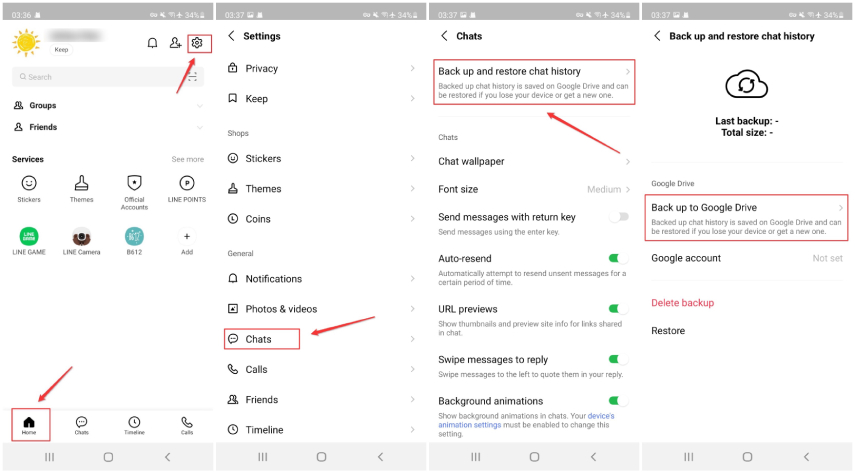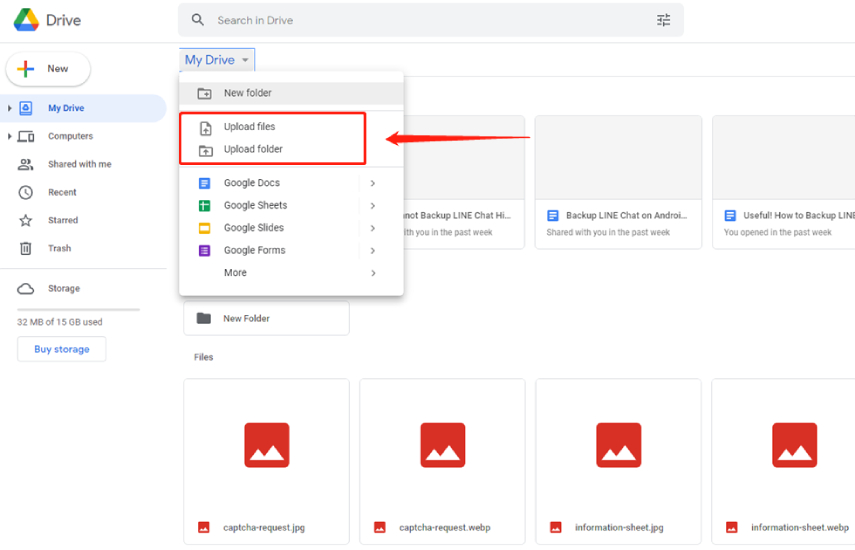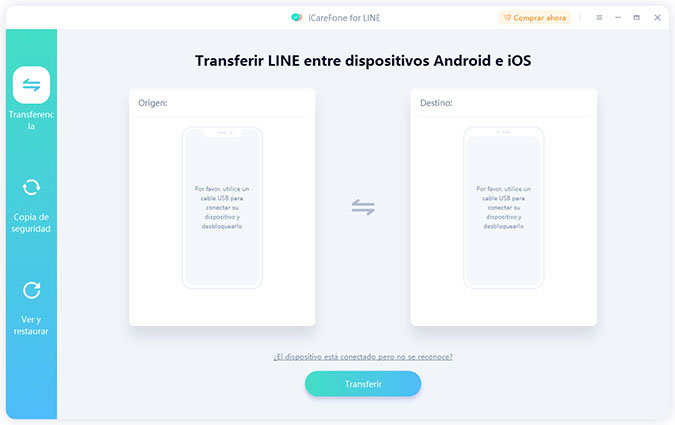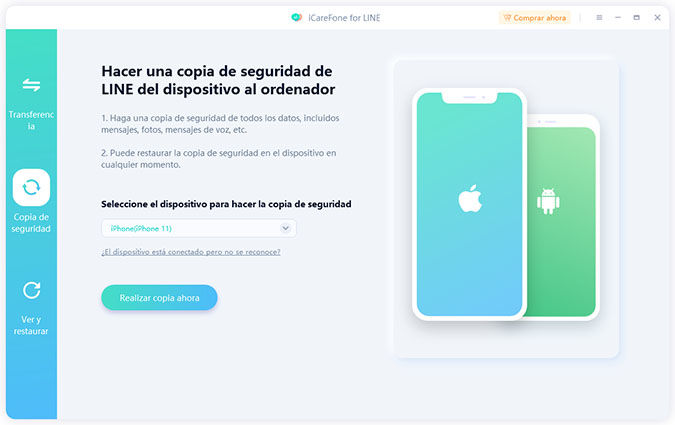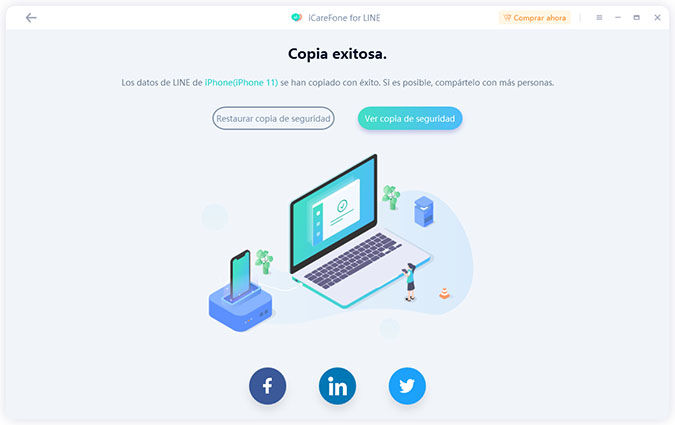Ultra Completo: Cómo hacer una copia de seguridad del chat de LINE
Las aplicaciones de mensajería instantánea nos han hecho la vida más fácil. Dependiendo de dónde viva, iMessage, WhatsApp o LINE podrían ser su solución de mensajería preferida. Si eres un usuario acérrimo de LINE, sabes que podría ser frustrante descubrir cómo hacer una copia de seguridad del chat de LINE.
Este artículo responde a la pregunta popular, "Cómo hacer una copia de seguridad del chat de LINE?" Siga leyendo y descubrirá todo lo que necesita saber sobre la copia de seguridad del chat de LINE.
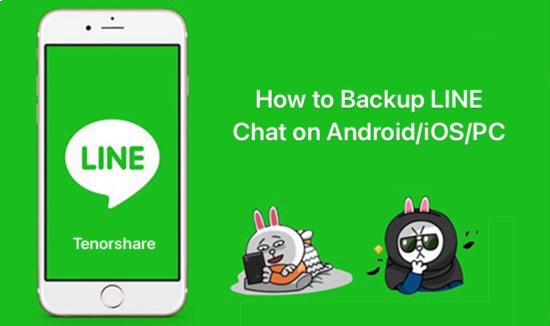
- Parte 1: Crear copia de seguridad del historial de chat de LINE en Android (a través de Google Drive)
- Parte 2: Crear copia de seguridad del historial de chat de LINE en iPhone (a través de iCloud)
- Parte 3: Crear copia de seguridad de LINE Chat desde la PC a Google Drive
- Parte 4: La forma definitiva de hacer una copia de seguridad del chat de LINE con la herramienta de copia de seguridad
Parte 1: Crear copia de seguridad del historial de chat de LINE en Android (a través de Google Drive)
Aquí está la respuesta más obvia sobre cómo hacer una copia de seguridad de todo el historial de chat de LINE en Android: a través de Google Drive.
Google Drive es la solución de respaldo de muchas aplicaciones en Android, simplemente porque es la solución nativa de almacenamiento en la nube en la plataforma. Para hacer una copia de seguridad de su historial de chat de LINE a través de este método, siga los pasos que se mencionan a continuación.
- Asegúrese de tener una cuenta activa de Google Drive en su dispositivo Android. Si tiene una cuenta de Google asociada con el dispositivo, la cuenta de Google Drive debería estar activa de forma predeterminada.
- Abra la aplicación LINE en su dispositivo y desde la página de inicio, toque la opción Configuración en la esquina superior derecha..
- Seleccione "Chats" en "General". En la página de chats, seleccione "Copia de seguridad y restauración del historial de chat."
- Debería ver una opción etiquetada como "Copia de seguridad en Google Drive": seleccionala
Su historial de chat de LINE comenzará a cargarse en la nube. Espere a que se complete el proceso.

Parte 2: Crear copia de seguridad del historial de chat de LINE en iPhone (a través de iCloud)
Si eres un usuario de iPhone y te preguntas cómo hacer una copia de seguridad del chat de LINE en el iPhone, no busques más. Estos son los pasos que debe seguir para hacer una copia de seguridad del chat de Line en un dispositivo iOS.
- Asegúrese de tener su ID de Apple configurada correctamente en el iPhone. Además, su iCloud Drive debería tener suficiente espacio disponible para acomodar nuevas copias de seguridad.
- Abra la aplicación LINE en su iPhone y toque el icono "Configuración" en la esquina superior derecha.
- Toque la opción "Chats" y luego seleccione "Copia de seguridad del historial de chat" en el menú que aparece.
- En este punto, debería ver una opción que dice "Hacer copia de seguridad ahora", seleccionela. Asegúrate de que tu iPhone esté conectado a una red WiFi o que los datos móviles estén activados.
Su historial de chat comenzará a cargarse en la nube. Espera a que se complete el proceso y listo.

En este punto, su historial de chat se ha respaldado con éxito en iCloud Drive.
Parte 3: Crear copia de seguridad de LINE Chat desde la PC a Google Drive
Si usa LINE en su computadora con Windows y se pregunta cómo hacer una copia de seguridad del historial de chat de LINE en la PC, esta parte lo tiene cubierto.
Hacer una copia de seguridad en una PC es tan fácil como hacer una copia de seguridad en otros dispositivos, así que no se asuste. Siga los pasos mencionados a continuación para hacer una copia de seguridad exitosa del historial de chat de LINE.
Forma 1: a través del sitio web de Google Drive
- Abra la aplicación LINE y exporte sus chats en formato de texto sin formato.
- Abra Google Drive en su navegador web, es decir, Google Chrome, Safari o Edge.
- Asegúrese de tener una cuenta de Google activa iniciada en la unidad y de que quede suficiente espacio de almacenamiento.
- Ahora, puede seleccionar hacer una copia de seguridad de un solo archivo de texto o cargar una carpeta completa donde se encuentran todos sus archivos de chat.
- Haga clic en "Cargar" y seleccione cargar un archivo o una carpeta completa.
El historial de chat comenzará a cargarse en la nube. Espere a que se complete el proceso.

Una vez completada la carga, sus chats de LINE se han respaldado correctamente en la nube.
Forma 2: a través de la carpeta de Google Drive
- Descargue e instale Google Drive para escritorio en su PC.
- Extraiga su copia de seguridad de chat de LINE en formato de texto sin formato yendo a la configuración de la aplicación LINE.
- Copie el archivo de copia de seguridad y péguelo en la nueva carpeta de Google Drive que apareció en la sección "Mi PC" del Explorador de archivos.
Espere a que se complete la carga.

Una vez completada la carga, está listo para comenzar.
Parte 4: La forma definitiva de hacer una copia de seguridad del chat de LINE con la herramienta de copia de seguridad de LINE
La forma definitiva de hacer una copia de seguridad del chat de LINE es a través de iCareFone Transferencia LINE. Esta herramienta no solo puede fácilmente transferir Line a un teléfono nuevo, pero se puede hacer copia de seguridad de LINE y ver previamente los datos.
En pocas palabras, Tenorshare iCareFone es la respuesta perfecta a su pregunta "¿Cómo hago una copia de seguridad del historial de chat de LINE en mi computadora?"
Siga los pasos mencionados a continuación para hacer una copia de seguridad de los chats de LINE a través de su PC con Windows o MAC.
Descargue e instale iCareFone Transferencia LINE haciendo clic en el icono de descarga de arriba. Una vez instalado, abra el programa y siga directamente las instrucciones de la interfaz para operar.

Conecta tu teléfono a la computadora usando un cable USB. Seleccione "Confiar en esta computadora" si aparece una ventana emergente en su dispositivo.

Haga clic en "Hacer copia de seguridad ahora" y el proceso comenzará de inmediato. Espere a que se complete el proceso.

Una vez que se complete el proceso, verá un cuadro de diálogo de éxito.

En este punto, su historial de chat se ha respaldado con éxito utilizando la aplicación Tenorshare iCareFone.
Conclusión
Ahí lo tiene: estos son todos los métodos que puede usar para hacer una copia de seguridad del chat de LINE. Aunque todos estos métodos pueden funcionar bien en casos específicos, usar iCareFone Transferencia LINE es la mejor herramienta para el propósito.
No solo puede hacer una copia de seguridad de su historial de chat de LINE, sino que también puede ayudarlo con otras aplicaciones de mensajería.
- Transferir Whatsapp de manera flexible entre Android e iOS;
- Hacer y ver copia de seguridad de WhatsApp gratuitamente - más de 8 tipos de archivos seleccionables;
- Restaurar la copia de seguridad de WhatsApp a iPhone/Android/iPad/Mac/PC;
- Admite descargar y restaurar copia de seguridad desde Google Drive